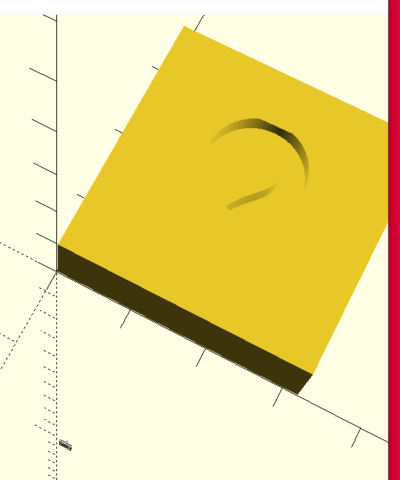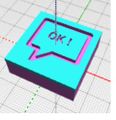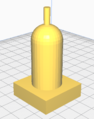« STIC:STIC IV (2019)/Lego-compatible 3D » : différence entre les versions
| Ligne 631 : | Ligne 631 : | ||
Les jetons ont un trou carré, circulaire ou triangulaire au milieu. Une fois empilé, l'enseignant aura une physicalisation des données/réponses jeton. | Les jetons ont un trou carré, circulaire ou triangulaire au milieu. Une fois empilé, l'enseignant aura une physicalisation des données/réponses jeton. | ||
'''Fichiers | '''Fichiers STL''' | ||
<gallery> | <gallery> | ||
Fichier:3d-circle-base.stl|Support circulaire | Fichier:3d-circle-base.stl|Support circulaire | ||
Version du 6 novembre 2019 à 12:05
Introduction
Cette page fait partie du module I du cours STIC:STIC IV (2019). L'objectif de ce premier module est de découvrir les technologies "making" utilisées dans l'éducation. Cette page est consacrée à l'Impression 3D.
Vous y trouverez :
- les consignes pour réaliser l'activité
- les activités en classe
- un espace pour y déposer vos productions
- une série de liens destinés à vous aider dans votre apprentissage.
Consignes
Sur la base de la thématique Adressez un message à l'enseignant, vous réaliserez 3 blocs lego-compatible ayant les contraintes suivantes :
- utiliser BlocksCAD (avec le fichier lego-4x4-icon-brick.stl) ou OpenSCAD (utiliser DobloFactory/icon-bricks/A_icon_brick.scad) pour créer votre objet
- ajouter un design (fichier .scad pour la conception fichier .stl pour la production).
- ajouter une inscription
Vous pouvez voir des exemples de lego-compatible dans cette page représentant le suivi d'un projet de thèse
- en:Lego-compatible_thesis_project_board
- et consulter cet article Visualisation de projets de thèse avec un dispositif physique et constructif
Enfin, pour concevoir votre objet, merci de prendre RDV dans Calendrier de RDV STIC IV
Activités en salle de classe : impression 3D avec en:BlocksCAD et OpenSCAD (1h30)
- Présentation (par DKS) - 10'
La Fabrication avec une imprimante 3D propose un un survol de la conception d'objets 3D. Pour ce cours, nous vous proposons de travailler avec le langage de blocs en:BlocksCAD et/ou et OpenSCAD.
- Activité hands-on (Lydie + DKS)
- Activité 1 (Lydie) - 20'
- Ouvrir l'éditeur en ligne BlocksCAD 3D et choisissez l'un des projets suivants:
- NameTag 1
- NameTag 2
- Dés
- Dés 2
- Anneau
- Lenny face (pour changer votre Lenny, utilisez par exemple [https://lenny-face-generator.textsmilies.com/?cr=bW91dGh%2Bdy5udy5pZV9leWVzfncubzEuNHdfZWFyc34xNC0xNQ%3D%3D Lenny face generator).
- Essayer de le reproduire en le modifiant légèrement si vous le pouvez. Lors de la construction de l'objet, vous devez comprendre pourquoi vous déplacez tel ou tel bloc (i.e son action sur le design) et pourquoi dans tel ou tel ordre.
- Ouvrir l'éditeur en ligne BlocksCAD 3D et choisissez l'un des projets suivants:
- Activité 2 (DKS) - 20'
- Importer la brique lego de lego-2x2-half.stl
- La brique Lego de lego-4x4-icon-brick.stl peut servir pour l'exercice à rendre (Visualisez )
- Insérer un objet par dessus le Lego 2x2 (petit !)
- Activité 3 Impressions 3D - 20'
- Démonstration de l'export du design en format (*.stl) et de sa préparation dans un trancheur (Cura / Simplify3D).
- Réalisation de quelques objets de l'activité 2 (selon le temps à disposition).
- Activité 4 (DKS) - 20'
- Dezipper DobloFactory-2-4-oct-2019.zip
- Dans OpenSCAD, Ouvrir le fichier DobloFactory/icon-bricks/A_icon_brick.scad
- Suivre la procédure Importer et extruder des images 2D à partir d'une image SVG. En résumé:
- Ouvrir dans InkScape
- Enlever le copyright (si nécessaire)
- CTRL-A
- Path -> Union
- Extension -> Modify Path -> Flatten Béziers (choisir le paramètre 0.2)
- Save as (choisir DXF, sans options)
- S'il reste du temps: Créer et importer un dxf.
Productions
Déposez vos travaux dans cette partie en créant un sous-paragraphe comme suit :
Production de NOM
Dans votre paragraphe,
- insérer votre design et une photo de vos objets imprimés,
- expliquer l'intention de votre message, les étapes de conceptions et vos difficultés
Production de Rachel
Concept
L’idée est d’utiliser l’impression 3D afin de créer un message en braille. En effet, cette technologie se prête particulièrement à cette écriture vu qu’il est facile de maîtriser le relief.
A savoir concernant le braille: chaque lettre de braille est créer sur un ensemble de 6 points (2x3) qui, selon la lettre, sont présents ou non.
Création des fichiers
Avant de commencer la production sur blockscad, j’ai créé un document excel afin de m’aider à visualiser et placer chaque point de braille sur les axes „x“ et „y“. J’ai commencé par la pièce SOS. J’ai tout d’abord créé 6 cylindres que j’ai placés sur le Lego avec l’outil « translate » puis groupés avec l’outil « union ». J’ai ensuite copié trois fois ce bloc. En ajoutant un « translate », j’ai pu positionner chaque bloc sur le Lego. Pour finir, afin de créer la bonne lettre, j’ai modifié la position z de chaque cylindre. Si le point est absent, le cylindre est dans la pièce Lego. Si il est présent, il en sort. J’ai réitéré cette technique pour les deux autres Lego en explorant également la technique des « loops » qui, toutefois, n’a pas abouti à un code plus concluant. Pour finir, j’ai ajouté une ligne en relief en haut de chaque pièce afin d’indiquer son sens de lecture.
Production
En cours
Difficultés
Jusqu'à maintenant, la difficulté principale a été de centrer les lettres. Le document Excel m’a aidé à me situer sur les axes.
Fichiers
Production de Delfine
Concept
Le principe est que l'élève peut exprimer son humeur (content, moyen, triste) avec des smileys au visage soit souriant, soit "neutre", soit "triste".
Création des fichiers
J'ai cherché sur BlocksCad Gallery un smiley simple avec un sourire. Une fois trouvé, j'ai cliqué sur "Create my Own". Ensuite, j'ai importé le lego. Puis, à tâton, j'ai joué avec les coordonnées X, Y et Z pour placer le smiley au centre du lego. Pour le smiley "triste", j'ai déplacé les carrés du bord de la bouche vers le bas du trait droit de la bouche pour lui faire la bouche à l'envers. Pour le smiley "neutre", j'ai simplement enlevé les carrés du bord de la bouche pour faire un trait droit que j'ai remonté vers ses yeux.
Production
En cours
Difficultés
Ce n'est pas vraiment une difficulté mais j'ai bien tâtonné pour trouver les bonnes coordonnées pour déplacer les côtés de la bouche.
Fichiers
Sources
- Image du smiley souriant que j'ai modifié pour faire les deux autres. Image créée par dwatson
Production de Rosaria
Concept
Mon idée d'impression 3D était de créer trois legos envoyant à l’enseignant un message pour solliciter une action de sa part, en l’occurrence : répéter ce qu’il/elle vient de dire, s’arrêter et clarifier le point dont il/elle vient de parler, reprendre le discours depuis le départ.
Création des fichiers
Pour ce projet, j’ai travaillé avec BlocksCAD et j’ai crée les trois images 3D moi même. Pour représenter mes trois messages, j’ai reproduit les symboles « universels » d’un player :
- STOP
- Rewind
- Replay
Les trois images ont en commun un cylindre creux, au centre duquel se placent les symboles du player. Pour réaliser cette forme, j’ai crée deux cylindres de rayons différentes, que j’ai ensuite combiné avec le block « Set Ops : différence ». Pour réaliser le symbole de STOP j’ai crée un cube, pour celui du Rewind j’ai crée deux triangles et un pavé droit. Pour le symbole du Replay, j’ai soustrait un cube du cylindre creux et ajouté un triangle dans l’espace crée par cette soustraction. Je l’ai ensuite fusionné au cylindre creux avec le block « union ». Au milieu, j’ai ajouté un triangle. J’ai ajouté du texte aux trois logos : les mots STOP, Rewind, et Replay, respectivement.
Production
En cours
Difficultés
La difficulté principale était le positionnement des différents éléments pour qu’ils soient bien centrés autour des axes et entre eux.
Fichiers
Production de Sandra
Concept
J'ai créé trois visages exprimant chacun une émotion : la joie, la tristesse, et l'excitation. Pour plus de clarté dans les messages, j'y ai ajouté du texte. L'intention est de pouvoir communiquer simplement ses émotions.
Réalisation
J'ai commencé par créer un compte sur BlocksCad3d pour pouvoir conserver une trace des objets que je crée. J'ai réalisé trois visages différents pour exprimer des émotions à l'aide de signes de ponctuation. Pour rendre la démarche de conception plus intéressante, j'ai souhaité qu'une partie soit en relief et qu'un partie soit creusée dans la pièce du lego. L'utilisation des blocs pour créer les reliefs ou les creux est très simples et avec un peu d'expérimentation, je suis parvenue assez rapidement à avoir le rendu que je recherchais.
Difficultés
C'est au moment de téléverser mes fichiers .stl sur le wiki que j'ai rencontré plusieurs problèmes. Lors des premières tentatives, je recevais un message m'informant que mon fichier n'était pas valable. Ensuite que le .stl ne correspondait pas au MIME du fichier. En cherchant ce que cela signifiait, j'en suis arrivée à la conclusion que je devais changer de navigateur. Actuellement, en ayant essayé avec deux autres navigateurs, j'ai réussi à téléverser mes fichiers. Par contre, lors du téléversement des fichiers.stl depuis Blockscad, je perds une partie du contenu, soit le texte, soit une partie du visage. Après plusieurs tentatives, j'ai déposé mes fichiers incomplets et les 3 liens vers mon projet Blockscad3d. J'ai aussi demandé de l'aide dans la discussion de cette page et Lydie, en regardant le code, m'a informée qu'il y avait des {} en trop. En effet, lorsque Blockscad3d générait le fichier .stl, le code n'était pas exact. En important mes fichiers dans OpenSCAD, j'ai pu corriger le code à l'aide de l'exemple fournit pas Lydie et j'ai ainsi pu avoir des fichiers complets à mettre sur le wiki.
Fichiers
Lien vers les projets sur blockscad3d:
Production de Kim
- Concept
L’idée des legos s’inspire du concept créé pour les jetons laser. Il s’agirait toujours d’un cadre où de jeunes élèves apprendraient à lire l’heure en anglais ; mais il ici le principe consiste à les faire jouer et leur faire associer les legos créés à d’autres constructions legos ; en accord avec le moment de la journée que ceux-ci sous-entendent. Les legos créés sont les suivants : 1. « Time to start « : ce lego devrait être associé à une image associé au début de la journée ; 2. « It’s breaktime » : celui-ci pourrait être lié à un moment indiquant une pause ou un déjeuner ; 3. « Time to finish »: celui-ci serait utilisé pour désigner un lien avec un autre légal moment connotant une fin de journée (un bus ou un train par exemple).
- Création des fichiers
Pour créer ces fichiers, j’ai commencé par générer un fichier quelconque afin de me familiariser avec le fonctionnement deBblockscad. J’ai fonctionné un peu à tâtons et ai repris ce que j’avais réussi à faire sur mon fichier « brouillon » pour dessiner mon horloge, en utilisant les blocs « translate », « union plus », « translate » et « cylindre ». J’ai aussi importé le fichier sur lequel doit se trouver lelLego créé. Pour être aussi proche que possible de l’heure associé aux messages, j’ai joué avec les axes x et y et ai ajouté un cube que j’ai « aminci « . Enfin, j’ai ajouté du texte avec les blocs « translate » et 3D text. La procédure suivie est la même pour les trois legos, seuls le message de l’heure de l’horloge changent.
- Production
Productions à venir
- Difficultés
J’ai peiné à mettre les heures exactes pour chaque moment : les aiguilles ne peuvent pas être trop précises.
- Fichiers
- Photo des legos
À venir
- Sources
J'ai utilisé le site BlocksCad pour créer mes legos.
Production de Martina
- Concept
Le premier lego « infos » permet de demander davantage d’informations à l’enseignant concernant une notion abordée en cours ou pour les devoirs. Le second lego « pause » peut être utilisé pour signifier à l’enseignant qu’il est l’heure de la pause, ou qu’il est l’heure de commencer le cours. Le troisième lego « contact » serait utilisé pour demander à l’enseignant comment le contacter en cas de questions.
- Création des fichiers
Pour créé mes fichiers, j’ai utilisé BlocksCad3D. J’ai utilisé le fichier lego.stl mis à disposition pour ce devoir, que j’ai importé dans un nouveau projet.
Pour le premier lego « infos », j’ai essayé de créer un « + », grâce à deux rectangles (« square »). Le second lego représente une horloge, dont les aiguilles ont été également créées à partir de deux rectangles. Enfin, le troisième lego représente un smartphone, crée à partir d’un rectangle ainsi qu'une intersection avec un cylindre.
Afin d’ajouter les éléments en creux ou en relief, j’ai utilisé la fonction « difference », et j’ai évolué à tâtons pour trouver les bons réglages.
Enfin, j’ai importé le fichier pour OpenScad (.scad), et après quelques ajustements (notamment la police d’écriture, car celle utilisée sur BlocksCad n’est pas reconnue), j’ai enregistré le fichier comme .stl.
- Production
La production aura lieu prochainement.
- Difficultés
Avant de créé mes propres design sur BlocksCad, je souhaitais utiliser une image svg convertie en dxf grâce à InkScape. Cependant, un message d’erreur apparaissait et je n’arrivais pas à convertir mon image.
Après plusieurs tentatives infructueuses, même en ayant modifié certaines lignes du code etc, j’ai donc décidé de créer mes propres design directement sur BlocksCad.
Je n’ai eu aucune autre difficulté sur BlocksCad.
- Fichiers
- Photo des legos
En construction
- Sources
J'ai créé mes lego grâce à BlocksCad.
Production de Didier
Concept
L’idée était de jouer avec la notion de relief qu’apporte la 3D. C’est pourquoi j’ai fait en sorte que mes objets ne soient pas un objet en 2 dimensions extrudé, mais une forme en 3D à part entière.
J’ai donc opté pour trois demandes à faire à l’enseignant : une pour boire (représentée par un verre), une pour manger (représentée par un donut), et une pour une pause (représentée par un paquet de cigarette)
Création des fichiers
Tout a été créé sur BlocksCAD. J’ai commencé par le lego « drink » : globalement, j’ai soustrait deux cônes renversés (l’un étant plus petit d’une unité).
Ensuite j’ai créé le lego « paquet de cigarettes » : j’ai soustrait un parallélépipède rectangle à un autre (plus petit d’une unité) et j’ai positionné 24 cylindres dans cet espace. L’un des cylindre était plus grand pour symboliser une cigarette déjà sortie du paquet
Finalement, j’ai créé le lego donut. Pour ce faire j’ai créé un tore, et j’ai positionné dessus plusieurs petits cylindre qui ont effectué des rotations différentes sur les axes x y et z
Production
En cours
Difficultés
Je n’ai pas éprouvé de difficultés particulières. Cela dit ma méthode était très laborieuse, et j’ai du beaucoup procéder par tâtonnement. Je pense qu’il est possible d’optimiser le processus (via l’utilisation de boucles par exemple).
Fichiers
Photo des legos
A venir
Sources J'ai créé mes lego via le site BlocksCad.
Production de Aurélie
Concept
L'objectif de ces legos est de montrer à l'enseignant des messages divers tels que "Enregistrement" pour avoir le temps nécessaire d'enregistrer les informations, "Stop" s'il va trop vite et qu'il faut revenir sur un concept et "Play" afin de commencer l'apprentissage.
Création des fichiers
Je n'ai pas réussi à importer une image dans BlockCad. Je suppose que le problème provient de mon InkScape. J'ai beaucoup de problèmes avec ce logiciel car mon ordinateur le considère comme une menace et cela bloque à chaque fois. Afin de réaliser mes objets, j'ai donc travaillé directement depuis le logiciel BlockCad en m'inspirant des codes trouvés dans les projets déjà existants.
Production
Sur BlocksCAD, j'ai importé le lego 4x4 déjà produit et j'ai ajouté des formes, une fois un rond auquel j'ai enlevé un autre sphère afin de faire un trou au milieu de la forme, une autre avec un carré et le dernier avec un triangle. J'ai fait les dessins en relief en superposant les formes les unes sur les autres. Les formes qui sont insérées dessus ont toutes été réalisées grâce au code. Aucun import externe (mis à part la base du lego) n'a été effectué.
Difficultés
Pour importer des images, il faut travailler avec le logiciel Inkscape. J'ai un problème avec ce logiciel et cela est un enfer pour chaque exercice car l'antivirus intégré bloque chacune de mes actions. Je n'ai pas pu créer des images depuis le logiciel puis les exporter pour les travailler avec BlocksCad malgré l'explication fournie. J'ai donc contourné le problème et j'ai créé les figures géométriques seule.
Fichiers
Sources
Les legos ont été créés à l'aide de BlocksCad. Pour m'aider à faire le triangle, je me suis insiprée du code suivant Triangle by Aidan
Production de Mathilde
Intention
L'intention est de permettre à l'enseignant de suivre l'avancement de ses élèves/étudiants lorsqu'il propose des activités/exercices en classe. L'élève dispose de 3 briques empilables qui lui permettent d'indiquer s'il est en train de lire la consigne et de la comprendre, s'il est en train d'effectuer le travail demandé par la consigne, ou s'il a terminé.
- la brique "lecture de la consigne" est rouge avec un dessin iconique de lecteur ;
- la brique "travail en cours" est orange avec un dessin de crayon ;
- la brique "travail terminé" est verte avec le symbole de cochage.
Etapes de conception
J'ai réalisé les trois briques à l'aide d'OpenScad. J'ai utilisé le tutoriel Doblo_factory d'Edutech Wiki pour bien comprendre comment étaient paramétrées les briques et ajouter les rangées de pastilles supérieures permettant de les emboîter les unes sur les autres.
- Briques rouge et verte : J'ai utilisé une partie du code Icon_brick pour insérer les icônes du lecteur et du cochage.
- Icône "lecteur" : j'ai réutilisé un fichier dxf présent dans le zip DobloFactory et j'ai ajusté l'échelle et la position sur la brique ;
- Icône "cochage" : J'ai dessiné le symbole de cochage sur Inkscape en traçant directement un chemin à l'aide de l'outil courbe de Béziers. J'ai dû recommencer plusieurs fois car mon fichier dxf n'apparaissait pas dans OpenScad. J'ai fini par suivre scrupuleusement les étapes indiquées dans le tutoriel "version longue" et ça a fonctionné sans que je comprenne pourquoi. Il restait ensuite à jouer sur l'échelle et les différentes translations axiales pour bien positionner le dessin sur la brique.
- Brique orange :
J'ai dessiné directement le crayon dans OpenScad à l'aide de deux cylindres puis je l'ai positionné grâce à une translation et une rotation. J'ai réalisé l'extrusion grâce à la fonction "difference".
Fichiers
Production
A venir
Difficultés
Beaucoup d'informations et de tutoriels sont disponibles sur OpenScad et il n'est pas toujours facile de trouver l'information dont on a besoin.
Je n'ai pas bien compris mes difficultés pour créer le fichier dxf alors que je dessinais moi-même un chemin très simple et rectiligne qui n'aurait pas dû poser de problème.
Production de Katrine
Concept L'idée est de créer trois legos envoyant à l’enseignant un message pour donner une information ou solliciter une réaction de sa part : la première brique indique que l'étudiant a une question, la deuxième que l'étudiant n'a pas compris un concept, la troisième brique demande une pause pour se rendre aux toilettes.
Création des fichiers
Pour ce projet, j’ai travaillé avec BlocksCAD. J'ai utilisé le lego de base, puis j'ai intégré des formes, en creux, importées de. Pour représenter mes trois messages, j’ai utilisé les symboles suivants :
- Point d'interrogation
- Panic
- Toilette
Les trois images ont en commun le lego de base, puis par une soustraction, le symbole a été "imbriqué" dans le lego.
Production
La production se déroulera le 7 novembre.
Difficultés
Alors que sur BlocksCAD le rendu était bon, lors de l'importation dans Meshmixer m'a montré que mes trois legos présentent des défauts. Ils ont tous un "voile" au-dessus, que je n'arrive pas à supprimer.
Fichiers
'feedback
Katrine, j'ai un souci avec les legos car il me semble que j'ai des morceaux :
- pour les toilettes, le personnage n'a pas de tête
- pour panic, j'ai la moitié de l'écriture extrudée et l'autre non
- pour la question, il manque le point et le dessin est tronqué.
Pour en savoir davantage, il me faudrait les fichiers en .scad (cliquer sur "code" dans blocscad et copier le code).
Voici un exemple pour question :
Productions de Sandrine
Concept
L'idée est de créer trois legos transmettant un message à l’enseignant.
- Le lego « couronne » montre à l’enseignant que l’élève a très bien réussi son exercice et qu’il se sent valorisé.
- Le lego « ballon de foot » donne à l’enseignant le signal que l’élève souhaite jouer au football avec ses camarades de classe.
- Le lego « tasse » signifie que l’élève désire s’hydrater et par la même occasion faire une pause.
Création des fichiers
J’ai travaillé avec BlocksCAD. J’ai importé des formes de thinkiverse et ai ajouté des modifications sur la taille et sur l’emplacement des formes du lego.
Production
La production est prévue en novembre.
Difficultés
La création du fichier BlocksCAD mettait au minimum 15 minutes pour créer un visuel de lego. C’est pourquoi, chaque modification devait être bien réfléchie avant d’être effectuée.
Fichiers
Sources
Production de Simon
Concept
Dans ce projet, le but premier est d’utiliser la possibilité qu’offre l’impression 3D de créer un message qui ne sera pas « plat » mais bel et bien en relief. A travers mes 3 objets, j’ai voulu créer 3 sortes de « boutons » permettant de modifier l’état d’esprit dans lequel on est.
Pour le premier bouton, il s’agit d’une fonction « On/Off » permettant en quelque sorte de mettre son esprit en marche ou au contraire de l’éteindre et de ne plus suivre ce qui est expliqué par le professeur par exemple.
Pour le second bouton, il s’agit d’une fonction « Next » afin de passer les sujets si ceux-ci ne nous plaisent pas. (Un tel bouton, s’il existait dans la vraie vie, serait tellement utile !)
Pour le troisième bouton, il s’agit d’une bouée de sauvetage afin d’appeler à l’aide si notre esprit est embrouillé et que l’on ne comprend absolument rien.
Création des fichiers
Pour créer mes fichiers, j’ai utilisé le site Internet BlocksCad3D.com. J’ai utilisé le fichier lego.stl mis à disposition pour cette tâche, que j’ai importé dans un nouveau projet.
Pour le premier lego « on/off », j’ai utilisé un rectangle avec la fonction « 3D shapes Cube ». J’ai modifié ses paramètres de taille et effectué une rotation de son axe Y afin qu’il paraisse penché. Je l’ai repositionné et ai ajouté ensuite du texte via la fonction « Text ».
Pour le second lego « next », je n’ai utilisé que la fonction « Text » et cela 3 fois. La première pour y inscrire le signe « > » ; refaire ce même procédé pour le deuxième « > » et enfin le texte « next ». Grace à la fonction « translate », il m’a suffi de les repositionner à l’endroit souhaité.
Pour le dernier logo « A l’aide ! », j’ai utilisé la fonction « 3D shapes torus ». J’ai modifié les paramètres des radius afin d’obtenir une forme ressemblant à peu près à une bouée gonflable.Je l’ai repositionnée et ai ajouté ensuite du texte via la fonction « Text ».
Enfin, j’ai exporté les fichiers pour OpenScad (.scad), et après quelques ajustements notamment sur la police d’écriture, j’ai enregistré le fichier au format .stl.
Production
La production devrait avoir lieu le 22 novembre mais cela reste à confirmer.
Difficultés
La principale difficulté que j’ai éprouvée était pour bien positionner mes formes créées. En effet, avec la fonction « translate » il m’est arrivé de passer du temps afin que le positionnement des formes me convienne. De plus, lors de la création, comme le rendu n’est pas en temps réel, mes modifications se faisaient au cas par cas. Une donnée était modifiée, je cliquais sur « Render » puis je voyais le résultat. Cela n’était pas une vraie difficulté mais cela rendait le travail plus long.
Fichiers
Sources
Les legos ont été créés à l'aide de BlocksCad.
Production de Loïc
Concept
Le concept est que grâce à ces 3 objets imprimés en 3D, l'étudiant peut donner une note (entre 1 et 6) en utilisant les 3 objets qu'il aura.
Création des fichiers
Je suis passé au Fab Lab à Sion, et il m'ont demandé de créer un fichier STL via AudioDesk Fusion 360, logiciel gratuit pour les étudiants et avoir un fichier audiodesk et STL.
J'ai cherché sur thingiverse un fichier contenant un dé à six face. Pour créer mes objets, j'ai réutilisé le même mais en lui faisant une rotation pour avoir deux fois chaque face sur mes 3 objets. (Un dé contient 4-3-5-2, un autre 4,3,6,1 et le dernier 5,2,6,1).
J'ai importé le fichier du logo à DKS, ensuite mis le dé dessus et je l'ai redimensionner. Pour les autres objets je ai pivoté le dé et remplacer au centre.
Production
La production devrait avoir lieu le 13 ou 20 novembre.
Difficultés
J'ai eu comme difficulté à bien placer le dé sur l'objets et à me déplacer dans le zone de travail
Fichiers
Sources
Les legos ont été créés à l'aide de BlocksCad.
Production de Manon
Concept
L’idée de ces trois lego est d’envoyer un signal d’appel à l’aide. J’ai d’abord tenté d’appeler Batman mais il était aux abonnés absents. Superman était en vacances alors je me suis tournée vers ma dernière solution, mon unique chance…DKS
Création des fichiers
Pour le signal Batman et Superman j’ai d’abordé téléchargé des images STL sur Thingiverse.
Puis je les ai importé sur Blockscad avec le fichier lego 4X4 pour les mettre ensemble et former un lego. J’ai redimensionné les logo Batman et Superman pour qu’ils soient ajustés au lego, puis j’ai utilisé la fonction rotation pour les remettre correctement.
Pour le signal DKS, cela pris plus de temps car j’ai créé moi-même l’image. Ma première option à été de créer une image SVG sur InkScape que j’ai essayé de mettre en 3D par la suite. J’ai tenté d’utiliser le tutoriel Importer et extruder des images 2D à partir d'une image SVG mais le logiciel openScad ne fonctionnait pas alors je n’ai pas pu l’extruder.
J’ai ensuite tenté de l’extruder sur Blender, ce qui a marché. J’ai par la suite essayé de faire la même opération que les deux premiers lego sur Blockscad mais dès que j’importais le fichier lego 4X4 cela faisait buguer Blockscad.
J’ai donc laissé tomber cette méthode et j’ai décidé de créer le logo DKS directement sur blockscade en utilisant du texte extrudé et un torus que j’ai mis ensemble puis que j’ai fusionné avec le lego.
Production
A venir
Difficultés
Ma difficulté comme mentionné plus haut a surtout été de créer le lego DKS car j’ai dû trouver plusieurs alternatives avant que cela ne fonctionne.
Fichiers
Production de Maïté
Concept
Mes trois legos permettent à un étudiant de s'exprimer en classe en adressant les messages suivants au professeur: "j'ai un commentaire" représenté par une bulle contenant "Comment", "j'ai une question" représenté par une bulle contenant "???" et "j'ai compris" représenté par une bulle contenant "OK!".
Création des fichiers
- Downloader le légo 4x4 du site STIC_IV
- Créer une couche sur le légo
- Soustraire de cette couche la bulle
- Soustraire de cette couche le contenu de la bulle
- Convertir les fichiers en *.gcode
Production
Pas encore produits.
Difficultés
Le système de coordonnées XYZ est difficile à maîtriser.
Fichiers
Le fichier: 3D.zip
Sources
- Les legos ont été créés à l'aide de BlocksCad.
- J'ai créé la bulle.
Production de J.-V. Aellen
Concept
Pour cette série de messages réalisés sous la forme de Lego en 3d, j'ai choisi le thème du divertissement dans le contexte éducatif.
- Sur la première brique Lego, deux dés on été modélisés. Ils transmettent un message demandant s'il est possible d'interrompre le cours pour réaliser une activité ludique.
- Sur la deuxième brique Lego, un sablier est "enfoncé" dans le support. Il transmet un message sur la temporalité et indique que le temps de la leçon est écoulé.
- Sur la dernière brique Lego, une bouteille est posée sur le support. Cette brique transmet le message que l'élève souhaite boire. Pour un public plus jeune, cette bouteille pourrait être modifiée afin d'avoir une forme moins viticole.
Création des fichiers
La brique originale a été modifiée grâce au logiciel Blender. Dans le premier fichier, je suis parti sur la base d'un cube. J'ai ensuite créé un cylindre avec lequel j'ai appliqué la fonction "boolean difference" qui m'a permis de soustraire le cylindre au cube pour faire les points du dé. J'ai ensuite dupliqué le dé et opéré une rotation pour la création du deuxième.
Dans le deuxième fichier, J'ai créé une demi sphère que j'ai dupliquée. J'ai ensuite relié les deux sphères avec un cylindre. Finalement j'ai extrudé le dessus et le dessous avant de leur donner une face.
La bouteille du troisième fichier est composée de deux cylindres et d'une demi sphère. Les trois objets ont été assemblés en joignant les "vetices" puis en générant des faces.
Tout au long du processus, j'ai tenté de garder à l'esprit les contraintes machines pour faciliter la phase de production. C'est pour cette même raison que j'ai volontairement évité de générer des porte-à-faux nécessitant des supports. Pour le sablier et la bouteille, les objets sont suffisamment grossiers pour que le rendu soit correct.
Production
La production est à venir. Il sera cependant certainement nécessaire de mettre une jupe autour des objets pour faciliter l'adhérence au plateau. Pour les dés, je pense qu'il faudra limiter la vitesse d'impression pour que les détails des trous soient corrects, la rétractation devra aussi être bien paramétrée pour un rendu correct de ces mêmes trous.
Difficultés
Absolument aucune sur les dés et la bouteille.
Le sablier m'a pris du temps... La technique utilisée en première intention (spin) entrait en conflit avec la différence booléenne. Impossible de soustraire un cube au sablier. J'ai pourtant généré un autre cube puisque celui donné dans le cadre du cours est un cube modifié en son dessous. J'ai donc du effacer les faces puis nettoyer les arrêtes restantes. Une fois importé dans Cura pour vérification, j'ai clairement constaté des erreurs dans la modélisation. J'ai d'abord cherché à modifier l'objet sablier. J'en ai finalement recommencé un avec la technique décrite dans la partie conception. Je dois encore investiguer pour comprendre ce problème.
Fichiers
En cliquant sur l'image vous accédez à la page de téléchargement du fichier.
Sources
Les volumes ont étés réalisés par mes soins. La brique de base est issue du cours STIC:STIC IV (2019).
Références
- La technique "Spin" est décrite dans le tutoriel disponible sur Le Site du Zéro
Production de Fatou-Maty
Ces legos servent de support a des jetons circulaires créé pour communiquer avec l'enseignant. Voir ma production de découpe laser pour ce même cours. Les jetons ont un trou carré, circulaire ou triangulaire au milieu. Une fois empilé, l'enseignant aura une physicalisation des données/réponses jeton.
Fichiers STL
Difficultés
J'ai utilisé le code du triangle calculator pour créer un triangle de base. Comme anticipé, la base et tige triangulaire furent les plus compliqués à modeler comme je n'avais pas de dimension exacte. En général, je n'ai pas calculé de 'jeu' entre les dimensions des tiges et des supports donc il est possible que celles-ci ne s'emboitent pas. Je compte imprimé les tiges carré et et triangulaire à plat et la tige circulaire à la verticale pour éviter d'utilisers des supports pendant l'impression.
Ressources
Triangle calculator sur BlocksCAD
Liens
- Wiki français
- Fabrication avec une imprimante 3D (essentiel)
- Meshlab pour impression 3D
- Filament pour impression 3D
- Wiki anglais (plus complet)
- en:BlocksCAD
- en:OpenScad beginners tutorial
- en:Doblo_factory (pour les utilisateurs et utilisatrices de OpenSCAD)
- D'autres pages sont disponibles en consultant la en:Category:3D